user_virtualOffice
SSL VPN 게이트웨이에서 HTTPS 인증에 자체 서명된 SSL 인증서를 사용하는 경우 NetExtender 연결을 설정하기 전에 인증서를 설치하는 것이 좋습니다. 인증서가 자체 서명되었는지 또는
신뢰할 수 있는 루트 인증 기관에서 생성되었는지 확실하지 않은 경우 Dell SonicWALL은
인증서를 가져올 것을 권장합니다.
Internet Explorer를 사용하는 경우 Virtual Office 홈 페이지의 맨 아래에 있는
인증서 가져오기 버튼을 클릭하면 인증서를 가장 쉽게 가져올 수 있습니다.
다음 경고 메시지가 표시될 수 있습니다.

예를 클릭합니다. 인증서를 가져옵니다.
Note Internet Explorer를 사용하는 경우 이 방법을 통해서만 인증서를 가져올 수
있습니다. Chrome 또는 Firefox와 같은 다른 브라우저의 인증서는 수동으로
가져와야 합니다.
다음 섹션에 2단계 인증을 사용하여 SSL VPN Virtual Office 포털에 로그인하는 방법이
설명되어 있습니다.
2단계 인증을 사용하여 로그인하려면 먼저 다음 필수 구성 요소를 충족해야 합니다.
• 관리자가 사용자 계정을 만들었습니다.
• RFC 표준을 준수하는 2단계 인증 서버를 사용하는 계정이 있어야 합니다.
다음 섹션에 사용자가 두 가지 유형의 2단계 인증을 사용하여 Dell SonicWALL SRA
어플라이언스에 로그인하는 방법이 설명되어 있습니다.
다음 섹션에 Dell SonicWALL SSL VPN Virtual Office에 로그인하기 위해 RSA 2단계 인증을
사용할 때의 사용자 작업이 설명되어 있습니다.
• RSA 2단계 인증을 사용하여 SSL VPN Virtual Office에 로그인
RSA 2단계 인증을 사용하여 SSL VPN Virtual Office에 로그인
RSA 2단계 인증을 사용하여 Dell SonicWALL SSL VPN Virtual Office에 로그인하려면 다음
단계를 수행합니다.
1. 컴퓨터 브라우저에 SRA 어플라이언스의 IP 주소를 입력합니다. 인증 창이 표시됩니다.
Username(사용자 이름) 필드에 사용자 이름을 입력합니다.
3. 처음 Virtual office에 로그인할 때 PIN의 필요 여부에 따라 암호 필드의 항목이 달라집니다.
– 이미 PIN이 있는 경우 Password(암호) 필드에 암호를 입력합니다. 암호는 사용자 PIN과 SecurID 토큰 코드입니다. 예를 들어, 사용자의 PIN이 8675이고
토큰 코드가 30966673인 경우 암호는 867530966673입니다.
– PIN이 필요하지만 PIN이 없는 경우에는 Password(암호) 필드에 SecurID 토큰 코드를 입력합니다. PIN을 만들라는 메시지가 나타납니다.
– RSA 서버에 PIN이 필요하지 않은 경우에는 SecurID 토큰 코드만 입력하면 됩니다.
Note 구성에 PIN이 필요한지 여부를 확인하려면 네트워크 관리자에게 문의하십시오.
4. 적절한 도메인을 선택합니다. 도메인을 수동으로 입력하는 경우 대/소문자를 구분합니다.
5. Login(로그인)을 클릭합니다.
RSA 인증 관리자가 사용자가 새 PIN을 만들어야 하는 경우를 자동으로 판별하고 특정 토큰과 연결된 사용자에게 새 PIN이 필요한지 판별합니다. SRA 어플라이언스에서 사용자에게
새 PIN을 입력하라는 메시지가 표시됩니다.
New PIN(새 PIN) 필드에 PIN을 입력하고 Confirm PIN(PIN 확인) 필드에
해당 PIN을 다시 입력한 다음, OK(확인)를 클릭합니다. PIN은 4 ~ 8자여야 합니다.
RSA 인증 관리자가 새 PIN이 허용되는 PIN인지 확인합니다. PIN이 허용되면 사용자에게
새 암호로 로그인하라는 메시지가 나타납니다.
사용자 인증이 연속으로 3회 실패하면 RSA 서버에서 사용자는 새 토큰을 생성하고 입력하도록 요구합니다. 인증을 완료하기 위해 사용자에게 토큰을 대기하여 변경하고 다음 토큰을
입력하라는 메시지가 나타납니다.
다음 섹션에 RSA 2단계 인증을 사용할 때의 사용자 작업이 설명되어 있습니다.
• VASCO 2단계 인증을 사용하여 SSL VPN Virtual Office에 로그인
VASCO 2단계 인증을 사용하여 SSL VPN Virtual Office에 로그인
VASCO 2단계 인증을 사용하여 Dell SonicWALL SSL VPN Virtual Office에 로그인하려면
다음 단계를 수행합니다.
1. 컴퓨터의 브라우저에 SRA 어플라이언스의 IP 주소를 입력합니다. 인증 창이 표시됩니다.
Username(사용자 이름) 필드에 사용자 이름을 입력합니다.
3. Password(암호) 필드에 암호를 입력합니다. 암호 필드의 항목은 시스템에 PIN이 필요한지
여부에 따라 다릅니다.
– 이미 PIN이 있는 경우 Password(암호) 필드에 암호를 입력합니다. 암호는
사용자 PIN과 VASCO Digipass 토큰 코드입니다. 예를 들어, 사용자의 PIN이 8675이고 토큰 코드가 30966673인 경우 암호는 867530966673입니다.
– PIN이 필요하지만 PIN이 없는 경우에는 Password(암호) 필드에
VASCO Digipass 코드를 입력합니다. PIN을 만들라는 메시지가 나타납니다.
– RSA 서버에 PIN이 필요하지 않은 경우에는 VASCO Digipass 코드만 입력하면 됩니다.
Note 구성에 PIN이 필요한지 여부를 확인하려면 네트워크 관리자에게 문의하십시오.
4. 적절한 도메인을 선택합니다. 도메인을 수동으로 입력하는 경우 대/소문자를
구분합니다.
5. Login(로그인)을 클릭합니다.
2단계 인증에 다른 유형의 RADIUS 서버를 사용하여 Virtual Office에 로그인하려면
다음 단계를 수행합니다.
1. 컴퓨터 브라우저에 SRA 어플라이언스의 IP 주소를 입력합니다. 인증 창이 표시됩니다.
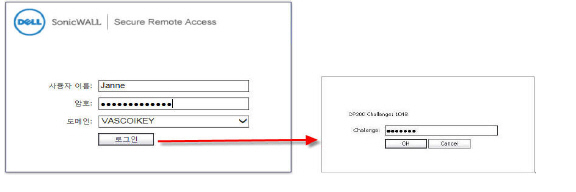
사용자 이름 필드에 사용자 이름을 입력합니다.
3. 암호 필드에 암호를 입력합니다.
4. 적절한 도메인을 선택합니다. 도메인을 수동으로 입력하는 경우 대/소문자를 구분합니다.
5. 로그인을 클릭합니다.
6. 추가 정보를 입력하라는 메시지가 표시되고, 세부 정보는 사용된 RADIUS 서버의 유형에 따라 달라집니다. 다음 예는 먼저 "M.ID PIN을 입력하십시오."라는 메시지가 표시되는
M.ID RADIUS 서버를 보여줍니다. Challenge(챌린지) 필드에 PIN을 입력하고 OK(확인)를 클릭합니다.
“Please enter the M.ID Passcode(M.ID 암호를 입력하십시오)."라는 메시지가 표시됩니다. Challenge(챌린지) 필드에 전자 메일 또는 텍스트 메시지를 통해 받은 암호를 입력하고
OK(확인)를 클릭합니다.
다음 섹션에 일회용 암호를 사용하는 방법이 설명되어 있습니다.
사용자에게 SSL VPN 관리 인터페이스에서 사용하도록 설정된 사용자 계정이 있어야 합니다.
관리자가 일회용 암호 기능을 사용하도록 설정된 사용자만 다음 구성 작업을 수행합니다.
관리자는 사용자가 액세스할 수 있는 올바른 전자 메일 주소를 사용해야 합니다. 사용자는
일회용 암호 기능을 사용할 수 없으며 SSL VPN Virtual Office 포털에 액세스할 수 있어야
합니다.
일회용 암호 기능을 사용하려면 다음 단계를 수행합니다.
1. SSL VPN Virtual Office 사용자 인터페이스에 로그인되어 있지 않은 경우 웹 브라우저를 열고 위치 또는 주소 표시줄에 Virtual Office 인터페이스 URL을 입력한 후 Enter를 누릅니다.
사용자 이름 필드에 사용자 이름을 입력하고 암호 필드에 암호를 입력한 후 도메인 드롭다운
메뉴에서 적절한 도메인을 선택합니다. 로그인을 클릭합니다.
2. "user@email.com으로 임시 암호가 전송되었습니다."라는 메시지가 나타납니다. 이 메시지에
미리 구성된 전자 메일 계정이 표시됩니다.
전자 메일 계정에 로그인하여 일회용 암호를 검색합니다.
4. 메시지가 표시되면 Password(암호): 필드에 일회용 암호를 입력하거나 붙여 넣고
Login(로그인)을 클릭합니다.
5. Virtual Office에 로그인됩니다.
성공적으로 로그인되면 일회용 암호는 즉시 삭제되고 다시 사용할 수 없습니다.
사용되지 않은 일회용 암호는 각 사용자의 시간 초과 정책에 따라 만료됩니다.
SMS 지원 전화에 직접 전자 메일을 통해 전송되도록 일회용 암호를 구성할 수 있습니다.
SMS 사용에 대한 자세한 내용은 이동 전화 서비스 공급자에게 문의하십시오.
선택한 주요 통신 회사에 대한 SMS 전자 메일 형식의 목록은 다음과 같습니다.
여기에서, 4085551212는 10자리 전화 번호와 지역 코드를 나타냅니다.
Note 이러한 SMS 전자 메일 형식은 참조용으로서, 변경될 수
있으며 실제 형식과 다를 수 있습니다. SMS를 사용하려면 해당 공급자가 제공하는 추가 서비스 또는 정보가 필요합니다. SMS 서비스, 옵션 및 기능에 대한 추가 정보 및 해당 형식을 확인하려면 SMS 공급자에게 직접 문의하십시오.
• Verizon: 4085551212@vtext.com
• Sprint: 4085551212@messaging.sprintpcs.com
• AT&T: 4085551212@mobile.att.net
• Cingular: 4085551212@mobile.mycingular.com
• T-Mobile: 4085551212@tmomail.net
• Nextel: 4085551212@messaging.nextel.com
• Virgin Mobile: 4085551212@vmobl.com
• Qwest: 4085551212@qwestmp.com
추가 전체 목록을 보려면 Dell SonicWALL SSL VPN 관리자 가이드를 참조하십시오.
Virtual Office에 성공적으로 로그인되면 일회용 암호 기능을 올바르게 사용한 것입니다.
일회용 암호 기능을 사용하여 로그인할 수 없는 경우 다음을 확인하십시오.
• 전자 메일에서 일회용 암호를 확인하라는 메시지를 표시하지 않고 Virtual Office에
로그인할 수 있습니까? 일회용 암호 기능을 사용하도록 설정되어 있지 않습니다.
SSL VPN 관리자에게 문의하십시오.
• 전자 메일 주소가 정확합니까? 전자 메일 주소가 잘못 입력된 경우 SSL VPN 관리자에게
연락하여 수정하십시오.
• 일회용 암호를 사용하는 전자 메일이 없습니까? 몇 분 후 전자 메일 받은 편지함을 새로
고치십시오. 스팸 필터를 확인하십시오. 몇 분 후에도 전자 메일이 수신되지 않으면 다시
로그인하여 새 일회용 암호를 생성하십시오.
• 일회용 암호를 올바른 필드에 정확하게 입력했습니까? 일회용 암호를 다시 입력하거나
복사하여 붙여 넣으십시오.